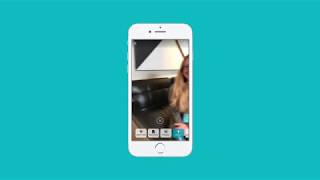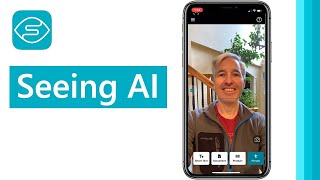App Recursos
 | Seeing AI |
Seeing AI es una aplicación gratuita que narra el mundo que te rodea. Diseñada para la comunidad de invidentes y personas con baja visión, este proyecto de investigación en curso aprovecha el poder de la inteligencia artificial para abrir el mundo visual y describir personas, textos y objetos cercanos. Desarrollado por Microsoft.
Optimizada para su uso con VoiceOver, la aplicación permite reconocer:
- Texto corto - Dice el texto en cuanto aparece delante de la cámara
- Documentos - Proporciona una guía de audio para capturar una página impresa y reconoce el texto junto con su formato original
- Productos - Escanea códigos de barras, utilizando pitidos de audio para guiarte; escucha el nombre, y la información del paquete cuando esté disponible. (Funciona con iPhone 6 y posteriores)
- Personas - Guarda las caras de las personas para que puedas reconocerlas y obtener una estimación de su edad, sexo y emociones
- Escenas - Escucha una descripción general de la escena capturada
- Moneda - Reconoce billetes de moneda. (Requiere iOS 11)
- Color - Identifica el color
- Escritura a mano - Lee texto escrito a mano, como tarjetas de felicitación
- Luz - Genera un tono audible correspondiente a la luminosidad del entorno
- Imágenes de otras aplicaciones - Toca "Compartir" y "Reconocer con Seeing AI" para describir imágenes de Mail, Fotos, Twitter, etc.
- Experiencia de exploración de fotos - Describe las fotos de tu teléfono.
Idiomas disponibles: Alemán, checo, coreano, danés, español, finés, francés, griego, húngaro, inglés, italiano, japonés, neerlandés, noruego, polaco, portugués, ruso, sueco y turco.
Esta aplicación sólo está disponible para iOS, pero Google ha desarrollado una aplicación similar para Android llamada Lookout. Abrir Lookout.
¿Cómo se usa esta herramienta?
- Install the Seeing AI app.
- A notification will ask you to allow permission to use your camera.
- Along the bottom of the screen there are icons to access each type of scanning tool (‘channels’).
- The app will read aloud the channel when you tap on it.
- There is a question mark in the upper right corner which will give you an overview of how to use the currently selected channel, e.g. Document, Product, Person, etc.
- Some of the channels will work instantly once selected (Short text, Product, Currency, Colour, Light. Where as, others require you to tap the camera shutter (Document, Person, Scene, Handwriting)
- Some channels are still in development so will show ‘Preview’ in the upper right hand corner.
In addition, you can use the photo description feature whilst using other apps. Click the ‘Share’ icon whilst in your photo gallery or social media app, tap ‘Recognise with Seeing AI’. The app will then scan the photo and describe it to you.